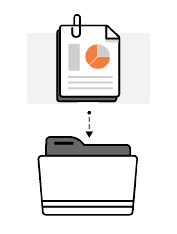Práticas recomendadas para configurar planilhas de horas
Com a ferramenta Quadros de Horários, você pode configurar seus quadros de horários para melhor atender às necessidades de sua equipe. Abaixo estão diferentes maneiras de criar uma força de trabalho (os usuários que aparecem na lista de funcionários do Quadro de Horários) e as opções de configuração que você pode ativar.
1. Comece configurando as informações de nível de empresa para que você possa habilitar seus usuários e garantir que as informações seja consistentes em seus projetos. |
| Você deseja tornar certos campos obrigatórios, opcionais ou ocultos em suas planilhas de horas? | Como você deseja configurar permissões para seus funcionários? | Deseja transferir rapidamente seus dados de cronometragem para QuickBooks® Desktop? | Deseja transferir rapidamente seus dados de cronometragem para Sage 300 CRE®? |
 Para tornar os campos em seus quadros de horários obrigatórios, opcionais ou ocultos, consulte Quais campos na ferramenta Quadros de horários podem ser configurados como obrigatórios, opcionais ou ocultos? Se você for usar a ferramenta My Time no aplicativo Procore for Mobile, consulte Quais campos na ferramenta My Time podem ser configurados como obrigatórios, opcionais ou ocultos? |
Primeiro, aprenda como configurar permissões de usuário para o processo de aprovação multicamadas. |
Para aprender como configurar um processo simples de importação/exportação, consulte Transferir entradas de cartão de ponto Procore para QuickBooks® Desktop. |
Para saber como configurar um processo simples de importação/exportação, consulte Configurar sua exportação de folha de pagamento para uso com Sage 300 CRE®. |
2. Veja abaixo diferentes cenários de entrada de tempo e a ferramenta mais adequada para a conclusão da tarefa: |
| Precisa cronometrar seu próprio tempo? | Precisa inserir ou atualizar o tempo de sua equipe nos projetos? | Precisa inserir o horário para um funcionário ou equipe de obra? |
|
Use a ferramenta Meu tempo em seu dispositivo móvel. Consulte Adicionar uma entrada My Time (Android) ou Adicionar uma entrada My Time (iOS). |
Use a ferramenta Cartão de ponto da empresa . Consulte Criar um cartão de ponto ou Editar um cartão de ponto. |
Use a ferramenta Planilhas de horas do projeto. Consulte Criar um quadro de horários, copiar um quadro de horários anterior ou inserir entradas de cartão de ponto em massa em um quadro de horários. |
3. Depois que o tempo for inserido para os funcionários, revise, aprove, analise e exporte um relatório de horas. |
| Precisa revisar e aprovar o tempo inserido? | Precisa visualizar um relatório de tempo? | Precisa criar seu próprio relatório de tempo? |
|
Aprenda a revisar e aprovar o tempo usando a processo de aprovação multinível. Consulte Revisar um quadro de horários, aprovar um quadro de horários e marcar uma entrada de cartão de ponto como concluída na ferramenta Quadros de ponto no nível da empresa. |
 Use o relatório 'Cartões de ponto' na ferramenta Relatórios . Consulte Exibir um relatório. |
 Use a ferramenta Relatórios . Consulte Criar um relatório de empresa personalizado ou Criar um relatório de projeto personalizado. |
Configurar planilhas de horas
Configurar uma força de trabalho
- Configure as classificações da empresa para que você possa atribuí-las aos perfis de usuário de seus funcionários e trabalhador. Consulte Adicionar uma classificação e ativar classificações em um projeto.
- Para que os usuários apareçam na lista de funcionários das Planilhas de horas:
- Adicionar funcionários em um projeto individual.
- Acesse o Diretório, adicione ou edite o perfil de usuário de cada funcionário e, em "Informações pessoais", role para baixo para marcar a caixa de seleção que diz "É funcionário do [nome da empresa]?". O funcionário precisará ser adicionado a cada diretório de projetos cujo tempo você deseja monitorar. Consulte Editar uma conta de usuário no diretório do projeto para obter mais informações.
- Adicione um "trabalhador" à ferramenta Equipes de obra. NÃO é necessário ter um endereço de e-mail para criar um "trabalhador" nem precisar ser adicionado ao Diretório. Consulte Adicionar um trabalhador para saber mais.
- Você também pode atribuir uma "Classificação" para seus funcionários e trabalhadores.
- Selecione Funcionários no Diretório da empresa (somente se a definição "Funcionários da empresa podem ser rastreados em todos os projetos?" estiver marcada).
- Os funcionários serão listados na ferramenta Quadros de Horários para todos os projetos se a opção 'Os funcionários da empresa podem ser rastreados em todos os projetos?' a configuração está habilitada e eles são "Funcionários da Empresa". Consulte <a title=" " href.path="//products/online/user-guide/company-level/timesheets/tutorials/configure-advanced-settings-company-level-timesheets" href.nome de arquivo...">Conferência avançada: planilhas de horas de nível de empresa.
- Selecione uma equipe de obra (um equipe de obra é um grupo de funcionários).
- Um equipe de obra deve primeiro ser criado na ferramenta Equipes de obra. Para saber como, consulte Criar uma tripulação.
- Adicionar funcionários em um projeto individual.
Configurar planilhas de horas
Os usuários com as permissões adequadas podem configurar as ferramentas Planilhas de horas de nível de empresa e de projeto:
Definições de nível de empresa
As definições padrão de configuração da Planilha de horas podem ser gerenciadas por usuários com permissões de nível "Administrador" na ferramenta Planilhas de horas de nível de empresa. Consulte Definir configurações avançadas: planilhas de horas em nível de empresa para obter mais informações. As definições que podem ser gerenciadas nessa página estão listadas abaixo:
- Escolha padrão semana de trabalho:
- Você pode selecionar como deseja que seja a semana de trabalho da sua empresa nas ferramentas Quadros de horários, Cartão de ponto da empresa e Registro diário.
Observação: essa configuração será exibida como o filtro "semana de trabalho atual" ou "última semana de trabalho" nos relatórios personalizados de Quadros de Horários.
- Você pode selecionar como deseja que seja a semana de trabalho da sua empresa nas ferramentas Quadros de horários, Cartão de ponto da empresa e Registro diário.
- É possível rastrear os funcionários da empresa em todos os projetos?:
- Marque a caixa de verificação e clique em Atualizar se quiser que os usuários marcados como "funcionários da sua empresa" no Diretório e "trabalhadores" na ferramenta Equipes de obra sejam exibidos como usuários selecionáveis nos módulos de tempo em todos os projetos. Consulte Como adiciono alguém como funcionário da minha empresa?, Adiciono um trabalhador e Configuro definições avançadas: planilhas de horas de nível de empresa para obter mais informações.
- Gerenciar tipos de horário:
- Marque ou adicione os tipos de tempo que deseja mostrar na lista suspensa Tipo de tempo. Os tipos de horário podem ser criados na ferramenta Cartão de ponto no nível da empresa (consulte Adicionar um tipo de horário personalizado) ou na ferramenta Quadros de horários no nível da empresa. Consulte 'Gerenciar tipos de tempo' em Definir configurações avançadas: planilhas de horas no nível da empresa.
- Gerenciando códigos de custo por tipo de custo:
- Marque os tipos de custo com os códigos de custo correspondentes que deseja mostrar na lista suspensa Código de custo. "Códigos de custo" e "Tipos de custo" são segmentos na nome de arquivo...">Após do Procore<a title=" " href.path="//products/online/work-breakdown-structure" href.. Consulte O que são segmentos e itens de segmento?
- Tipo de custo padrão para novas entradas no cartão de ponto:
- Selecione o tipo de custo padrão no menu suspenso que será atribuído a novas entradas de cartão de ponto. Seus usuários podem alterá-las em novas entradas. "Códigos de custo" e "Tipos de custo" são segmentos na nome de arquivo...">Após do Procore<a title=" " href.path="//products/online/work-breakdown-structure" href.. Consulte O que são segmentos e itens de segmento?
- Texto personalizado de assinatura:
- Você pode inserir um texto personalizado que será exibido no campo Assinatura quando um usuário estiver assinando um entrada de tempo.
- Definições de folha de pagamento:
- Você pode configurar a exportação da folha de pagamento para uso com o software QuickBooks® Desktop. Consulte Configurar sua exportação de folha de pagamento para uso com o software QuickBooks®.
Configurações em nível de projeto
É possível configurar e gerenciar as definições de configuração da Planilha de horas de nível de projeto na ferramenta Planilhas de horas de nível de projeto. Consulte Definir configurações avançadas: planilhas de horas para saber como habilitar essas configurações baseadas em projeto listadas abaixo:
- Configurações de entrada de tempo:
- É possível mostrar Hora de início e Hora de parada ou Total de horas.
Observação: depois de enviadas, as entradas individuais do cartão de ponto que não forem aprovadas poderão ser editadas para incluir informações atualizadas do projeto ou da folha de pagamento para entradas múltiplas. Consulte Realocar tempo para novos cartões de ponto na ferramenta Quadros de horários da empresa.
- É possível mostrar Hora de início e Hora de parada ou Total de horas.
- Habilitar campos adicionais em todos os cartões de ponto:
- Você pode selecionar quais campos opcionais deseja mostrar nos cartões de ponto.
Ponta
Seus funcionários desejam receber um lembrete diário para preencher as entradas do cartão de ponto? Se seus funcionários tiverem um dispositivo iOS, eles poderão ativar o recurso 'Lembretes Diários' da ferramenta Quadros de Horários para enviar um alerta de lembrete em um horário especificado. Consulte Configurar um lembrete diário para planilhas de horas (iOS).
- Você pode selecionar quais campos opcionais deseja mostrar nos cartões de ponto.
- Rastreamento de local do funcionário:
- Se o seu projeto tiver sido configurado para usar os valores "Latitude" e "Longitude" da ferramenta Administrador de nível de projeto para exibir o clima do projeto na página Tela inicial do projeto, os usuários do Rastreamento de Recursos também poderão configurar geofence para rastrear o local do campo de seu funcionário quando ele marcar/sair o ponto. Um geofence é um limite virtual em torno de uma área geográfica que pode ser usado por entradas de tempo de registro quando um funcionário entra ou sai dos limites com um dispositivo móvel. Neste procedimento, presume-se que seu geofence esteja configurado para o local específico do canteiro de obras. Para saber como, consulte Configurar uma cerca geográfica para rastrear funcionários de campo.
- Escolha quais campos são obrigatórios, opcionais ou ocultos nas planilhas de horas do seu projeto e no aplicativo móvel Meu tempo:
- Você pode criar novos conjuntos de campos configuráveis para as ferramentas Quadros de horários e Meu horário. Consulte Quais campos da ferramenta Quadros de Horários podem ser configurados como obrigatórios, opcionais ou ocultos? e <a title=" " href.path="//faq/which-fields-in-the-my-time-tool-can-be-configured-as-required-optional-or-hidden" href.nome de arquivo a">Construídos na ferramenta Meu tempo podem ser configurados como obrigatórios, opcionais ou ocultos
Configurar relatórios
Relatórios de Planilhas de horas
A tabela abaixo detalha os relatórios que você pode criar usando dados das Planilhas de horas:
| Nome do relatório | Propósito | Para saber mais, veja... |
|---|---|---|
| Relatório de mão de obra orçada em relação ao real | Acompanhe o percentual de horas de mão de obra orçadas versus horas de mão de obra reais usadas em tempo real. | Importar um orçamento baseado em quantidade unitária |
| Relatório de quantidades de produção | Acompanhe as quantidades diárias de produção instalada no campo. | Importar um orçamento baseado em quantidade unitária |
| Relatório de produção de campo | Compare mão de obra horas e quantidades de produção com os valores orçados para rastrear as taxas de produtividade. | Configurar um Relatório de produção de campo |
| Relatórios personalizados | Crie um relatório personalizado de projeto ou use um dos modelos do Procore como "Planilhas de horas semanais por funcionário" ou "Relatório de folha de pagamento" para obter informações tempo real sobre o rastreamento de mão de obra. | Criar um relatório personalizado de projeto |
Vídeo